Beispiel für Netzverteilungen
Die Netzverteilungen in jedem dieser Fälle wurden automatisch durch Klicken auf Autom. Größenbestimmung berechnet. Die Punkte auf den Modellkanten (Netzknoten) geben an, wo die Knoten konstruiert werden. Position und Abstand der Punkte ändern sich nicht, wenn der Auswahlmodus geändert wird.
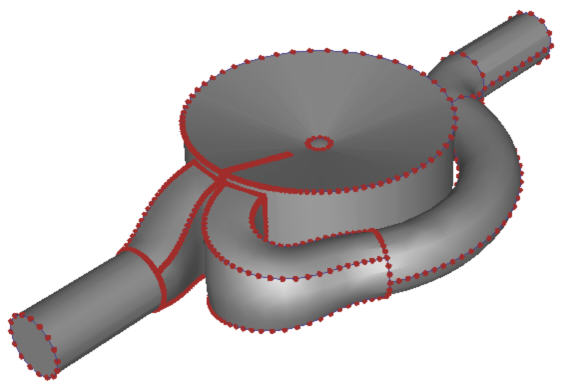
|
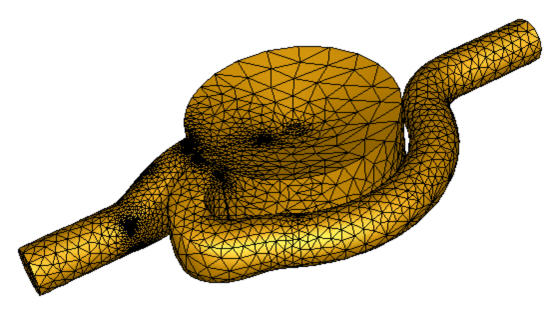
|
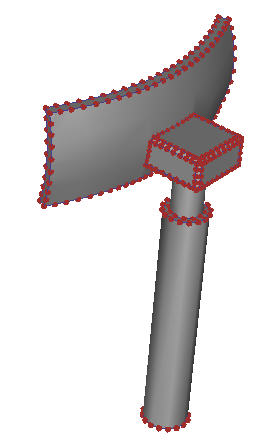
|
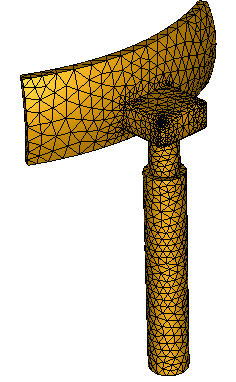
|
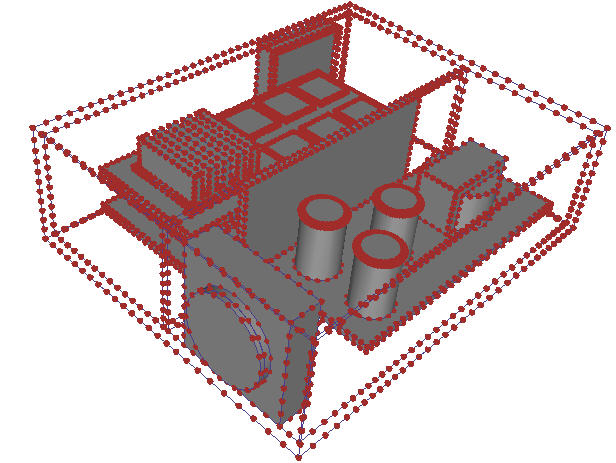
|
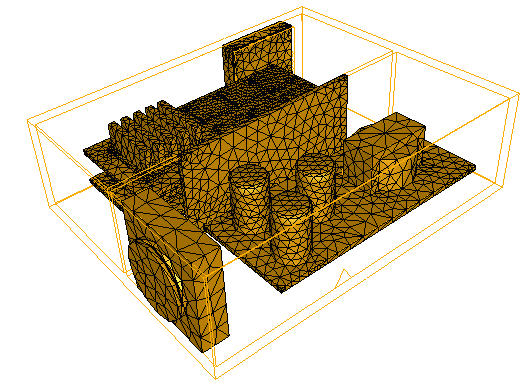
|
Flächen und Kanten mit starker Krümmung werden feiner vernetzt, und solche mit geringer oder keiner Krümmung werden gröber vernetzt. Kanten, die sich in der Nähe anderer Kanten befinden, werden kleinere Elementgrößen zugeordnet, die entlang der Kantenweite variieren können.
Wenn Kanten ohne Netzknoten vorhanden sind, sind die Flächen möglicherweise nicht vernetzbar. Dies kann auf sehr dünnen Flächen oder aufgrund eines anderen geometrischen Mangels auftreten. Dies sollte im CAD-System korrigiert werden, bevor Sie die Simulation ausführen.
Um die Anzeige der Netzknoten zu aktivieren bzw. zu deaktivieren, klicken Sie auf Ansicht (Registerkarte) > Darstellung (Dropdown-Menü) > Netzknoten.
Vorschau der automatischen Größenbestimmungsverfeinerung
So zeigen Sie den Effekt der automatischen Größenbestimmungsverfeinerung in der Vorschau an
Diese Option wird aktiviert, nachdem die Option "Flächenverfeinerung" im Schnellbearbeitungs-Dialogfeld "Netzgrößen" aktiviert wurde.
- Halten Sie die Umschalttaste gedrückt.
- Bewegen Sie die Maus über Flächen und in die Nahe von Lücken.
Ein kleines Prisma gibt die Elementgröße an:
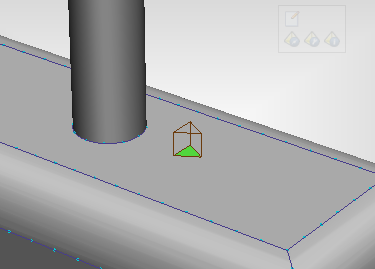
Netzvorschau
So zeigen Sie das Netz vor dem Erstellen an
- Wählen Sie Flächen und Volumen aus.
- Klicken Sie mit der rechten Maustaste, und wählen Sie Vorschau aus.
Die Netzflächen werden auf den ausgewählten Flächen angezeigt. Wenn Volumen ausgewählt wurden, werden die Elementflächen nur auf den Oberflächen der ausgewählten Volumen angezeigt.
So zeigen Sie eine Vorschau des Netzes auf einer einzelnen Fläche (oder der Oberfläche eines einzigen Volumens) an
- Klicken Sie mit der rechten Maustaste auf die Fläche bzw. das Volumen.
- Wählen Sie Vorschau aus.
Wenn Sie ein Volumen ausgewählt haben, wird die Vorschau auf der Oberfläche des Volumens angezeigt.
So entfernen Sie die Vorschau von Elementflächen
- Wählen Sie die Oberflächen oder Volumen aus, die mit einem Netz als Vorschau angezeigt werden.
- Klicken Sie mit der rechten Maustaste, und wählen Sie Entfernen aus.
Wenn die Netzverteilung aktualisiert werden muss, nachdem Sie bestimmte Änderungen vorgenommen haben, ist die Vorschaufunktion nicht verfügbar.